
新建專案方法1
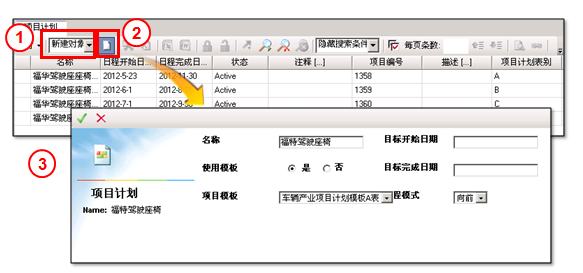
1.在計畫底下的相關專案頁簽,從執行的下拉選單選擇“新建對象”。
2.點選“新建”按鈕,打開建立專案窗口。
3.系統會打開專案新建窗口。
新建專案方法2

1.選擇02.專案計畫計畫管理,展開清單,選擇專案計畫。
2.按”新建”打開專案新建窗口。
3.或按滑鼠右鍵展開功能列,選擇“新建 專案計畫…”打開專案新建窗口。
補充說明:獨立新建的專案和計畫沒有關聯,需至計畫中再選擇專案建立關聯。
編輯新建專案資訊
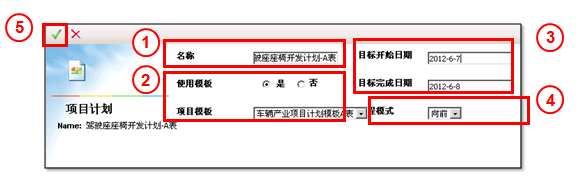
1.手動編輯專案名稱。
2.AD表新建時,選擇複製樣板及要複製的專案範本,BC表新建時,不復制樣板。
3.從日期選單選擇專案目標的啟始和完成日期。
4.從下拉選單選擇時程推算方法為向前或向後。
5.點選v建立新的專案。
補充說明:若時程推算方法選擇“向前”,則專案啟動日期為必填字段;若選擇“向後”,則專案完成日期為必填字段。
從計畫打開專案編輯模式
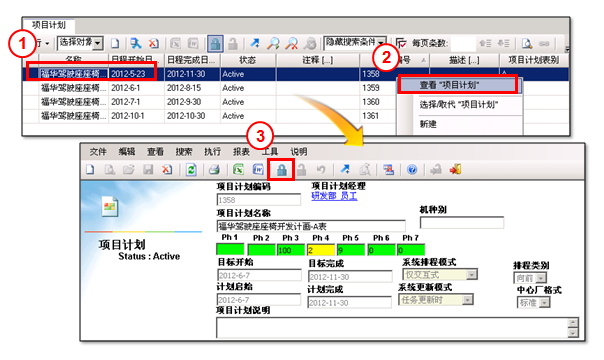
1.在計畫底下要打開專案編輯模式,首先先選擇專案。
2.按滑鼠右鍵展開功能列列表,選擇“查看 專案計畫”。
3.在打開的專案查看窗口,點選“上鎖”進入專案編輯模式。
維護專案屬性
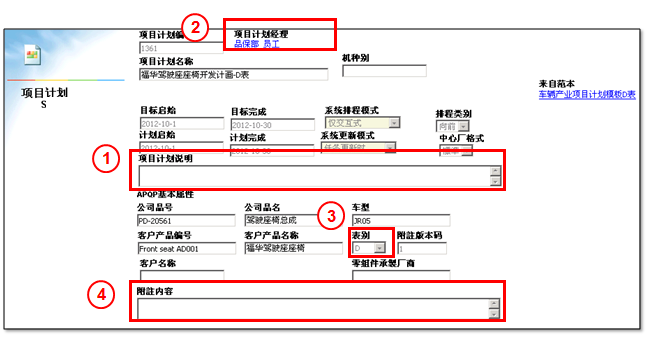
1.手動編輯專案計畫說明字段。
2.專案計畫經理字段預設為專案建立者,可在此字段按鍵盤的F2按鈕或點選“…”打開搜索選擇角色窗口,更換專案經理人員。
3.若從範本複製的新建專案,會將範本的表別值字段數據帶入新建的專案中。
4.填寫此專案版本的附注內容。
補充說明:
從計畫帶入字段資訊:機種別、車型、公司品號、 公司品名、零部件承制廠商、 客戶產品編號、客戶產品名稱、客戶名稱、中心廠格式。
從樣版帶入字段資訊:專案計畫。
維護專案團隊(1/2)
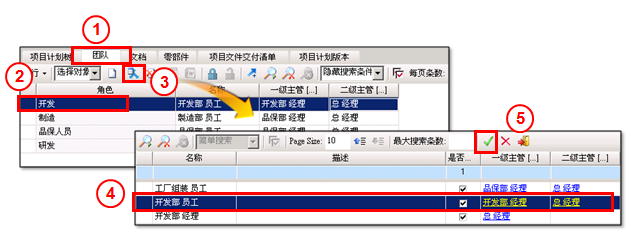
1.選擇團隊頁簽,切換至團隊頁面。
2.選擇一筆從專案範本複製過來的專案角色。
3.點選“更換對象”按鈕,打開角色搜索選擇窗口。
4.選擇欲指派工作負責人者的人員。
5.點選v確認選擇。
維護專案團隊(2/2)
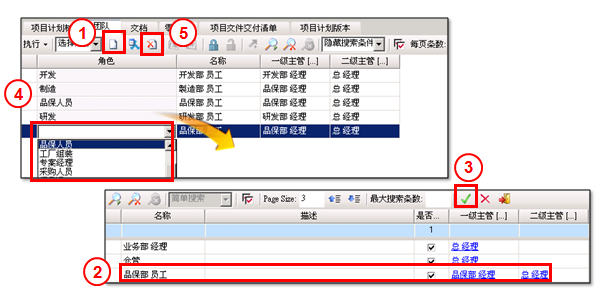
1.若要新建專案角色,點選“新建”按鈕,打開角色搜索選擇窗口。
2.選擇一筆新建專案角色的工作負責人者。
3.點選v確認選擇。
4.從下拉選單選擇專案角色。
5.欲刪除專案角色及工作負責人者,則選擇欲刪除的對象,點選“刪除”,專案角色及工作負責人者則移除專案團隊清單。
補充說明:一個人員可負責多個專案角色,但一個專案團隊的專案角色僅能有一個(不可重複)。
查看範本匯入的專案計畫數據
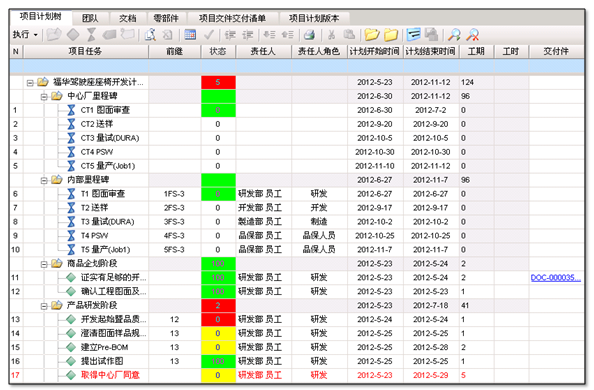
點選“專案計畫”頁簽,切換至Project Plan專案計畫頁面,可查看從範本匯入帶來的任務數據。
從樣版所匯入數據:
1.WBS ELEMENT、里程碑、任務、PPAP專案。
2.工期、並依專案規劃日期展開計畫開始和結束日期。
3.前置工作、負責人角色、繳交檔範本及任務基本資訊等。
4.當附加檔當有勾選時此專案任務再在執行時,必須要有交付物才能完成此專案任務。
專案計畫樹:功能列說明

1.從左至右分別為:新建WBS、新建工作任務、 新建里程碑。
2.左邊功能列按鈕功用為:查看或編輯所選擇的專案活動對象。
3.右邊功能列按鈕功用為:刪除所選擇的專案活動對象。
4.展開、折迭所有WBS對象。
5.查看甘特圖。
維護專案計畫(1/3)
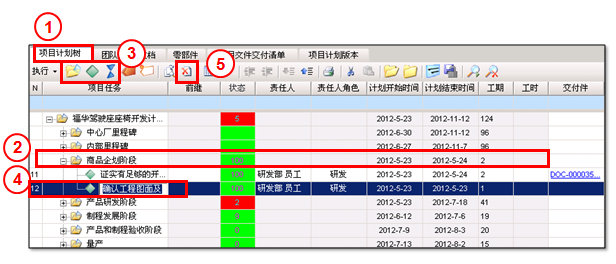
1.選擇專案計畫樹專案計畫頁簽,切換至專案計畫頁面。
2.欲新建WBS、工作任務或里程碑,先選擇欲插入的位置。
3.點選新建WBS、工作任務或里程碑按鈕。
4.在專案任務字段直接編輯新建或其他欲維護對象的名稱。
5.欲刪除WBS、工作任務或里程碑,選擇欲刪除的對象,點選“刪除”按鈕,即可刪除所選擇的對象。
補充說明:若選擇刪除的對象為WBS,則此WBS底下所有的專案任務、里程碑,都會一併被刪除。
維護專案計畫(2/3)
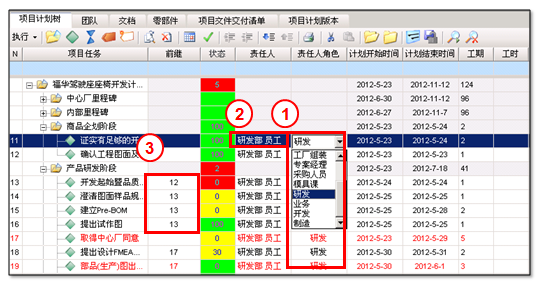
1.在工作負責人者角色字段,可從下拉選單選擇專案任務及里程碑的負責人角色。
2.當專案保存後,系統會自動將專案團隊中,對應專案團隊角色的成員帶到負責人字段中。
3.在前項工作字段中,可手動編輯前置工作的編號。
維護專案計畫(3/3)
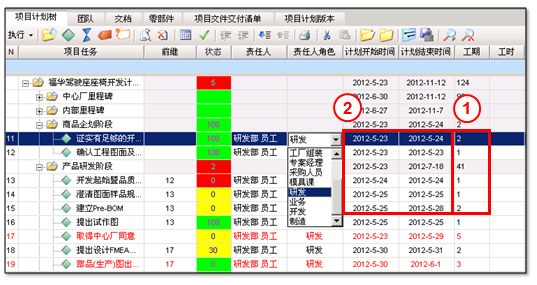
1.在工期字段,可手動編輯工期字段天數。
2.當專案保存後,系統會依據工期和前置工作條件,並根據專案表頭的時程推算方法和目標專案啟動或完成日期,自動計算並展出所有專案任務的計畫開始和結束時間。
維護單筆專案任務(1/8)-打開編輯窗口
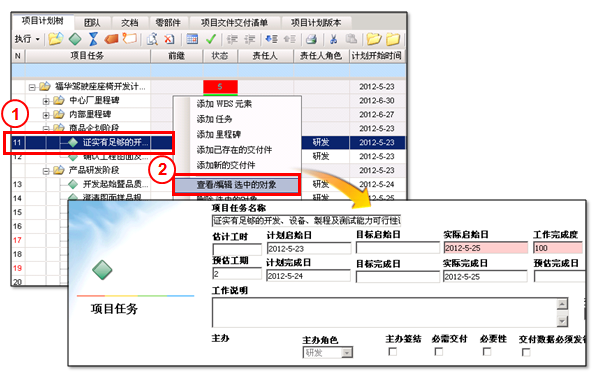
1.欲設定專案任務必須有交付數據,則先選擇欲設定的工作任務。
2.按滑鼠右鍵展開功能列,點選“查看/編輯 選中的對象”,打開單筆工作任務查看/編輯窗口。
維護單筆專案任務(2/8)-設定交付檔

1.勾選“必需交付”,表示此專案任務在執行工作時,必需交付檔,才可完成工作。
2.從下拉選單選擇交付物類別。
3.勾選“必要性”則此筆專案任務不允許被刪除。
4.勾選“交付數據必須發行(Released)”,則交付物必須是發行狀態。
維護單筆專案任務(3/8)-維護A表字段

1.若專案的表別為A,打開單筆的專案任務查看編輯窗口時,將會看到A表專屬的任務內容字段,可編輯A表任務的基本資訊。
2.在“動態里程碑選單”下拉選單選擇里程碑。
3.選擇專案任務中心廠審核資訊和數據源。
4.若任務為PPAP專案,則可從下拉選單調整對應的PPAP專案。
補充說明:PPAP專案將會依據Program的中心廠格式,而有不同的選項。 若是從樣版匯入,則樣版中有制訂的字段內容也會一併被複製。
維護單筆專案任務(4/8)-維護B表字段
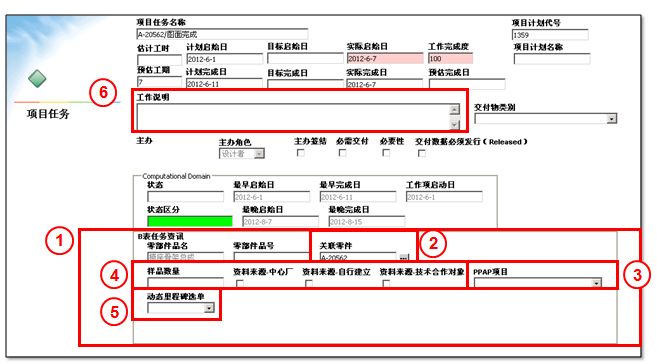
1.若專案的表別為B,打開單筆的專案任務查看編輯窗口時,將會看到B表專屬的任務內容字段,可編輯B表任務的基本資訊。
2.在關聯零件字段按鍵盤的F2按鈕,或點選“…”,打開Part搜索選擇窗口,可選擇B表專案任務的關聯零件。若使用BC快速新建,系統會自動帶入對應的關聯產品。
3.若任務為PPAP專案,則可從下拉選單選擇專案。
4.編輯樣品數量選擇數據源。
5.在“動態里程碑選單”下拉選單選擇里程碑。
6.編輯工作說明字段內容。(請在第一級段將Part資訊填入此字段)
補充說明:“動態里程碑選單”的內容為同一個計畫中的A表裏程碑專案。
維護單筆專案任務(5/8)-維護C表字段
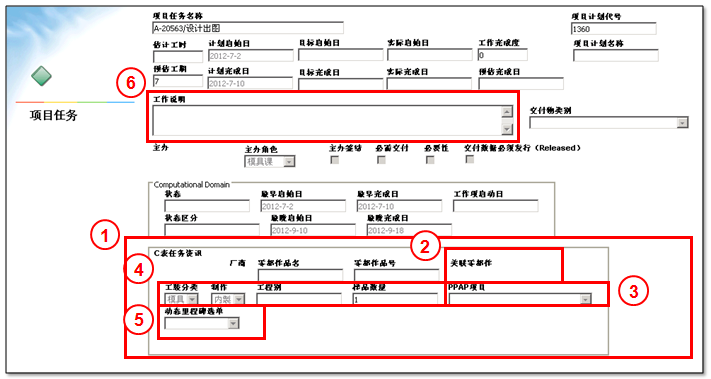
1.若專案的表別為C,打開單筆的專案任務查看編輯窗口時,將會看到C表專屬的任務內容字段,可編輯C表任務的基本資訊。
2.在關聯零件字段按鍵盤的F2按鈕,或點選“…”可打開零部件搜索選擇窗口,可選擇C表專案任務的關聯零件。若使用BC快速新建,系統會自動帶入對應的關聯產品。
3.若任務為PPAP專案,則可從下拉選單選擇專案。
4.編輯樣品數量和其他C表字段資訊。
5.在“動態里程碑選單”下拉選單選擇里程碑。
6.編輯工作說明字段內容。(請在第一級段將Part資訊填入此字段)
補充說明:“動態里程碑選單”的內容為同一個計畫中的A表裏程碑專案。
維護單筆專案任務(6/8)-維護D表字段
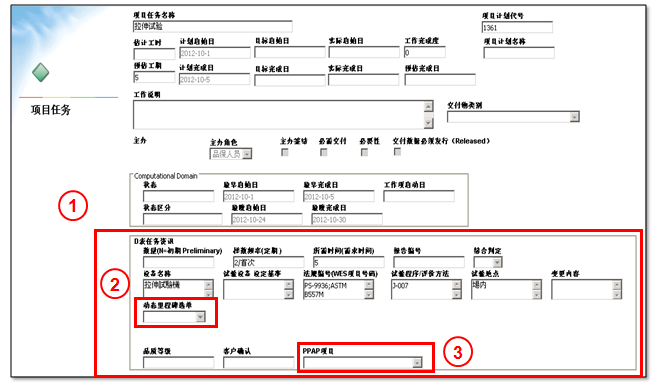
1.若專案的表別為D,打開單筆的專案任務查看編輯窗口時,將會看到D表專屬的任務內容字段,可編輯D表任務的字段資訊。
2.在“動態里程碑選單”下拉選單選擇里程碑。
3.若任務為PPAP專案,則可從下拉選單選擇PPAP專案。
補充說明:“動態里程碑選單”的內容為同一個計畫中的A表裏程碑專案。若是從樣版匯入,則樣版中有制訂的字段內容也會一併被複製。
維護單筆專案任務(7/8)-設定協辦人員
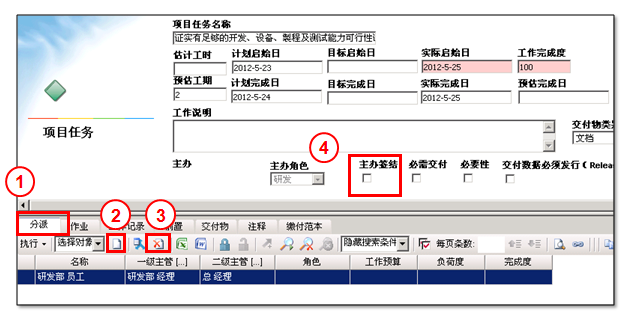
1.若要設定專案任務的協辦成員,則點選“分派”頁簽,切換到分派頁面。
2.點選“新建”,可從角色搜索選擇窗口,選擇一筆或多筆角色加入人員清單中。
3.若要移除人員,則先選擇欲移除的人員後,點選刪除即可。
4.當主辦簽結 有勾選時,此專案任務在執行工作時,需負責人才能完成工作,指派執行人員只能保存任務。
維護單筆專案任務(8/8)-完成編輯
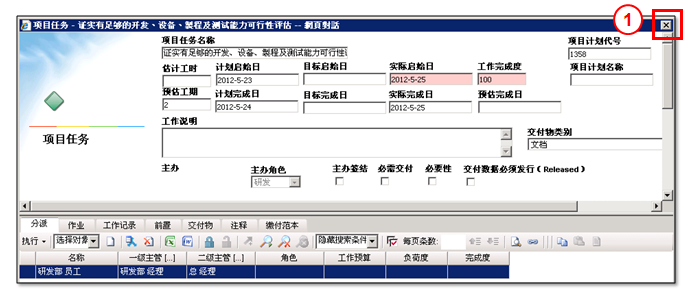
1.完成單筆專案任務編輯,點選“X”關閉窗口即可。
維護專案檔

1.選擇專案檔頁簽,切換至文檔頁面。
2.點選“新建”按鈕,會打開搜索窗口。
3.選擇要加至專案檔關聯列表數據的對象類型並搜索。
4.可選擇一筆,或按住鍵盤上的shift或ctrl按鍵,同時選擇多筆數據加入專案檔關聯列表。
5.點選v確定選擇。
6.若要將數據移除專案檔關聯列表中,則選擇欲移除關聯的數據,點選“刪除”按鈕,即可移除關聯。
維護產品用料
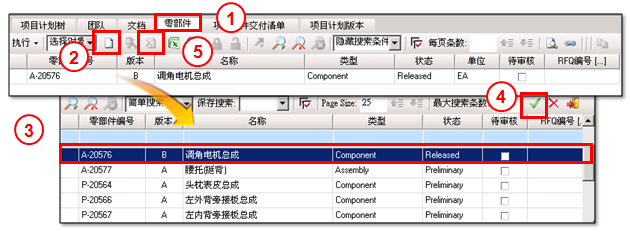
1.選擇零部件頁簽,切換至零部件頁面。
2.點選“新建”按鈕,會打開搜索零部件窗口。
3.可選擇一筆,或按住鍵盤上的shift或ctrl按鍵,同時選擇多筆零部件加入產品用料關聯列表。
4.點選v確定選擇。
若要將零部件移除產品用料關聯列表中,則選擇欲移除關聯的零部件,點選“刪除”按鈕,即可移除關聯。
保存專案

1.點選“保存”按鈕,將變更內容存盤。
2.保存後的專案狀態為“Pending”。
3.系統會依據專案計畫的專案任務預計開始和結束日期,計算出項目的計畫啟始和計畫完成。
專案時程檢查
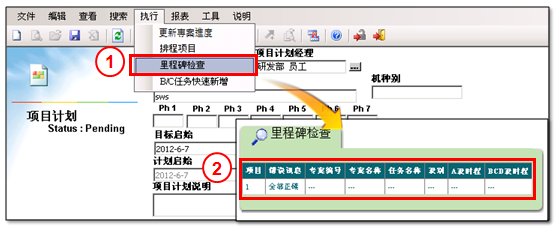
1.點選功能列的執行,選擇“里程碑檢查”,打開里程碑檢查畫面。系統將A表本身與所屬的BCD表專案進行里程碑衝突檢查。若是將BCD表進行里程碑檢查,則系統會將BCD表本身與所屬的A表專案進行里程碑衝突檢查。
2.若檢查無誤,系統會出現專案表頭名稱,並注明正確。
補充說明:ABCD四張表都可以進行里程碑檢查,若檢查有誤,系統會顯示錯誤資訊和任務名稱等資訊。
完成新建專案

1.完成專案編輯,點選“保存,開鎖並關閉”按鈕。

